iPad:SIMカードの挿入または取り外し方法
このチュートリアルでApple iPadのSIMカードにアクセスする方法を学びましょう。
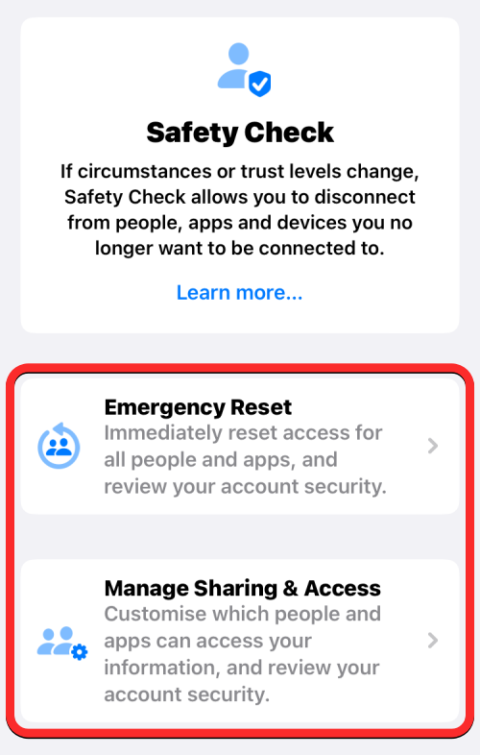
iOS アップデートの場合と同様に、Apple はユーザーのプライバシーとセキュリティの改善を続けています。iOS 16 も例外ではなく、ロックダウン モード、 迷惑メールの報告、Face ID を使用した写真の非表示などの新しい安全機能が搭載されています。iPhone に導入されているもう 1 つの便利なユーティリティは、Safety Check です。これは、他人と共有する情報を制御することで、家庭で虐待や嫌がらせに対処する人々を支援するように設計されたオプションです。
この記事では、Safety Check とは何なのか、なぜいつ使用する必要があるのか、危険な状況に陥った場合の活用方法について説明します。
iOS 16の安全性チェックとは何ですか?
iOS 16 では、Apple は、ユーザーが以前に共有した可能性のある他の人からの位置情報やその他の情報へのアクセスを即座に取り消すことができる新しいセキュリティ ツールを提供します。これは、虐待的な関係にある可能性のある人や、家庭内暴力や親密なパートナーからの暴力の被害者向けに設計されており、危険な状況に直面したときにプライバシーを守ることができます。
安全性チェックには、緊急リセットと共有とアクセスの管理という 2 つのオプションの形式があります。
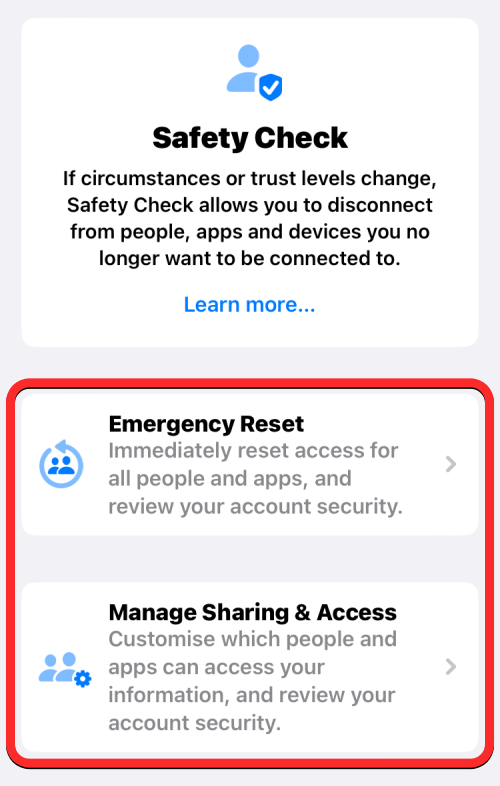
最初のオプションである緊急リセットは、過去に携帯電話を共有した人やアプリから携帯電話の位置情報やその他の情報へのアクセスを遮断したい場合の即時トリガーとして機能します。
共有とアクセスの管理を使用すると、iPhone 上の他のユーザーやアプリと共有するさまざまな種類の情報を確認できます。その後、最も信頼できるアプリと人のみを有効にし、プライバシーとセキュリティに対する潜在的なリスクと考えられる人からのアクセスを取り消すことで、これらの各アクセス ポイントをカスタマイズできます。
iPhone で安全性チェックをいつ使用する必要があるのですか?
Apple デバイスは、他の人と使用して個人情報を共有できるように設計されています。パートナー、カップル、家族が一緒にいるときに、写真、探す、カレンダー、メッセージなどの特定の機能やアプリを共有するのが一般的です。これらの機能は便利かもしれませんが、以前に情報を共有していた相手と連絡が取れなくなった場合、事態は急速に危険になる可能性があります。
これは、あなたとあなたのパートナーが別居したとき、または時には暴力的になる可能性のある虐待的な関係に陥っていることに気づいたときに便利です。このようなシナリオでは、安全性チェックを使用すると、誰かと共有しているすべてのアクティブな接続をオフにし、以前に共有した内容を自分で制御できます。この機能を有効にすると、位置情報の共有、写真、メッセージ権限、ホームデータをすぐに遮断できます。
Apple の安全性チェックでは、設定アプリにアクセスして共有データを 1 つずつ無効にする代わりに、共有を許可したすべてのデータをオフにして、誰からもデータにアクセスできないようにするワンストップ ショートカットが提供されます。 。
iOS 16での安全性チェックの使用方法
iPhone の新しい安全チェック オプションをチェックアウトしたい場合は、デバイスに iOS 16 がインストールされていることを確認する必要があります。デバイスを iOS 16 に更新したら、iPhone で 設定アプリを開いて安全チェックの使用を開始できます。
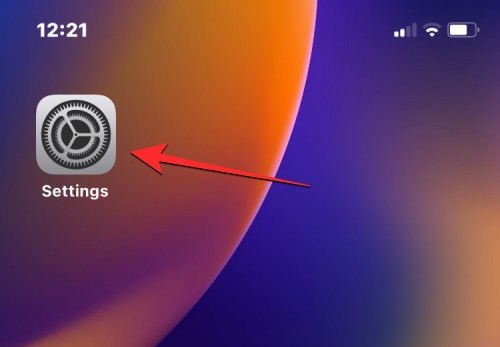
[設定] 内で、[プライバシーとセキュリティ]を選択します。
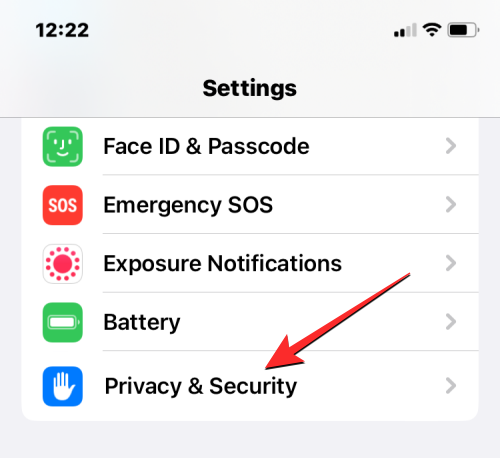
次の画面で、下にスクロールして[安全性チェック]をタップします。
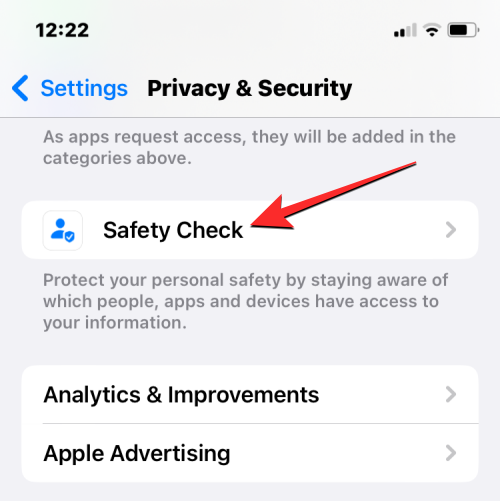
この画面には、 [緊急リセット]と[共有とアクセスの管理]という 2 つのオプションが表示され、以下の手順に従って使用できます。
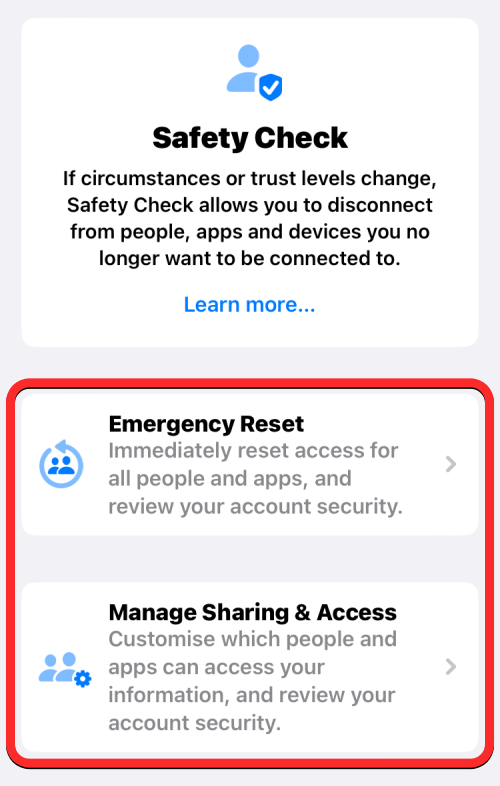
安全チェックによる緊急リセットの開始
名前が示すように、緊急リセットは、緊急事態に陥ったときに、共有相手から位置情報やその他のデータを切断したいときに使用することを目的としています。このツールは、誰にも警告せずに権限を即座に遮断するために開発されました。
このような状況に陥った場合は、[緊急リセット]をタップして、すべてのユーザーとアプリからすべてへのアクセスを取り消すことができます。
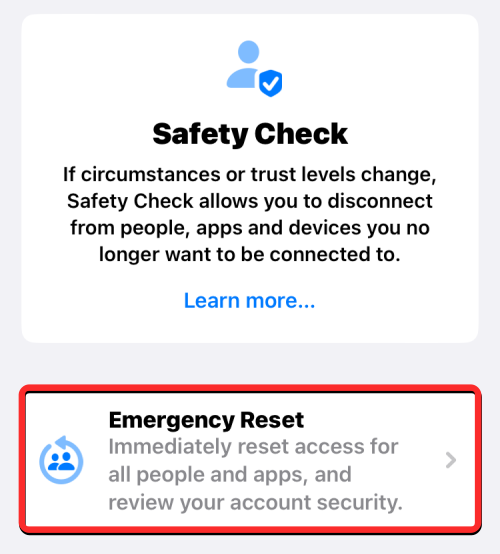
Apple は、Face ID、Touch ID、またはデバイスのパスコードを使用して ID を認証するようになります。
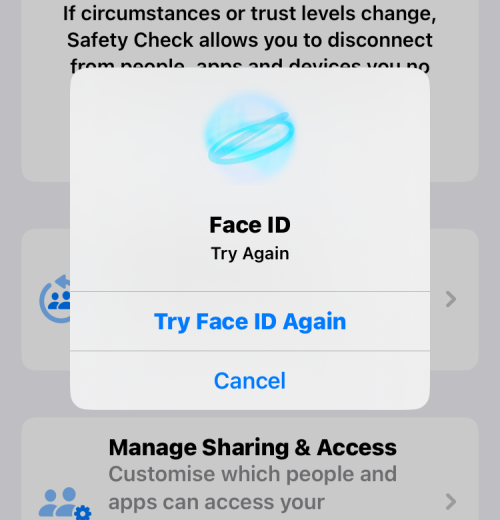
このオプションを使用すると、アクションの結果を説明する緊急リセット画面が表示されます。
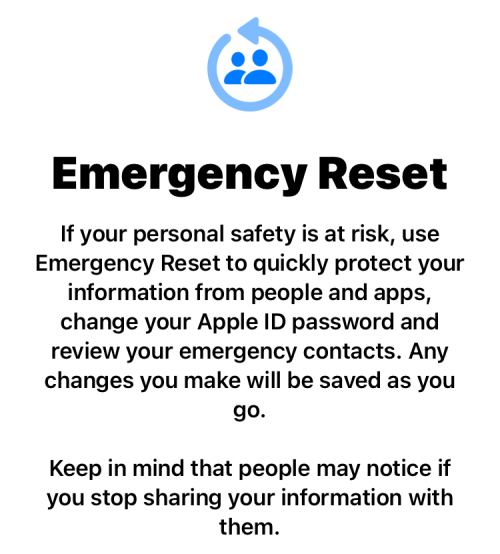
全員とのデータ共有を停止する準備ができている場合は、[緊急リセットの開始]をタップします。
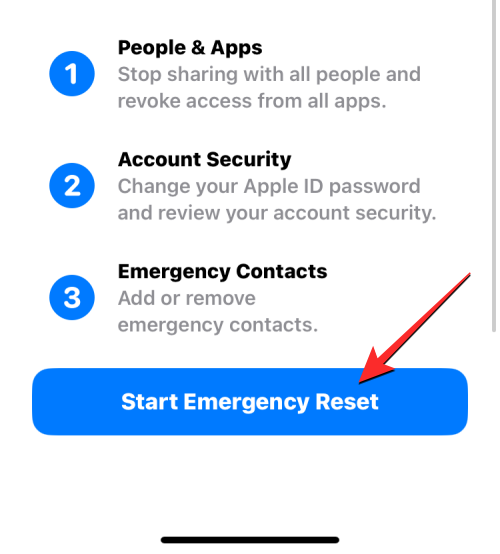
[ユーザーとアプリのリセット] 画面が表示されます。
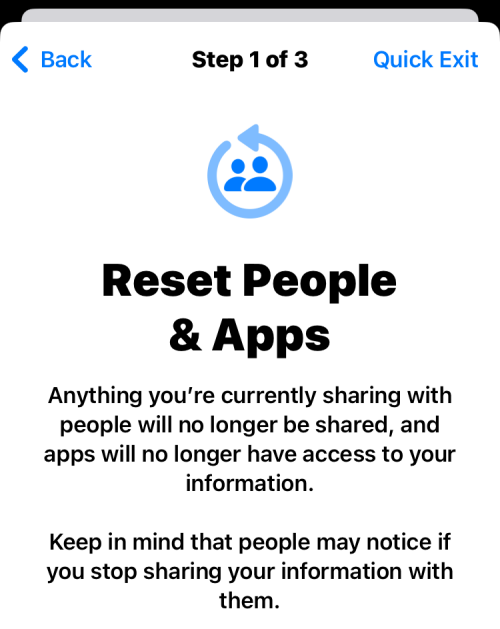
ここで、下部にある「 ユーザーとアプリをリセット」を選択して、iPhone に追加したユーザーやアプリからの情報へのアクセスを取り消します。
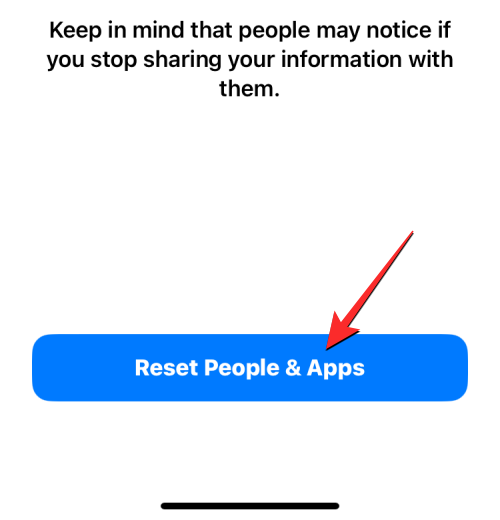
操作の確認を求めるプロンプトが画面に表示されます。アクセスを完全に取り消すには、「リセット」をタップします。
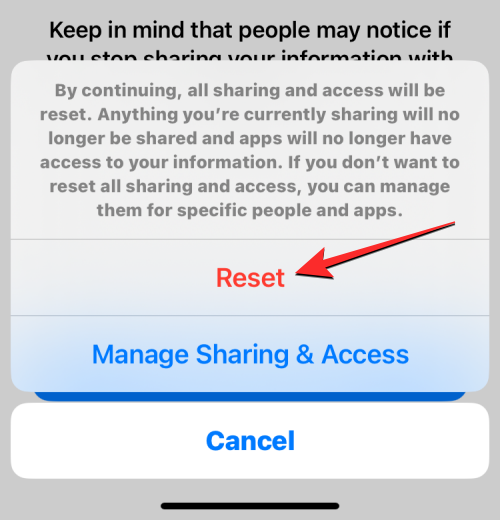
これにより、Apple ID にサインインしているデバイスのリストが表示されるデバイス画面が表示されます。この画面で、Apple アカウントから削除したいデバイスをタップします。選択したら、「選択したデバイスを削除」をタップします。
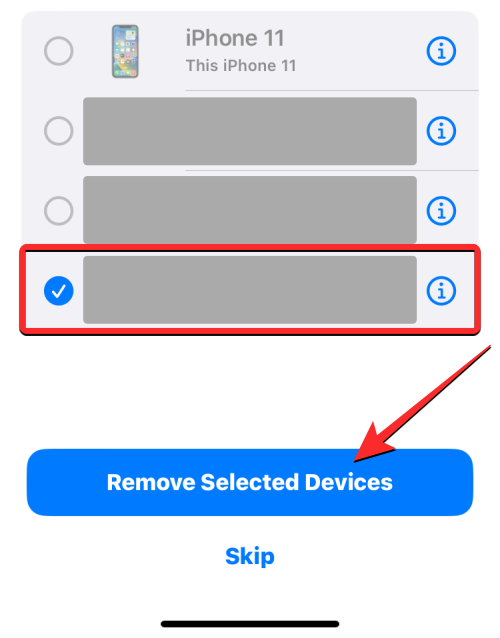
次のステップでは、Apple で本人確認を行うために使用する電話番号が表示される [信頼できる電話番号] 画面が表示されます。この画面で、左側にある赤いマイナス (-) アイコンをタップして、使用しなくなった電話番号を削除できます。[信頼できる電話番号を追加する]をタップして、このリストに新しい番号を追加することもできます。設定が完了したら、「続行」をタップして続行します。
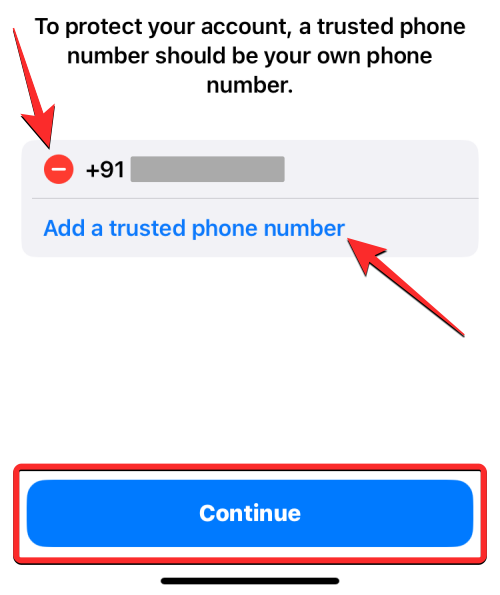
次に、Apple はリセット中に Apple ID パスワードを変更するかどうかを尋ねます。以前に脱出したい相手とパスワードを共有したことがある場合は、[パスワードの更新]を選択します。そうでない場合は、 「設定」で「後で更新」をタップして先に進みます。
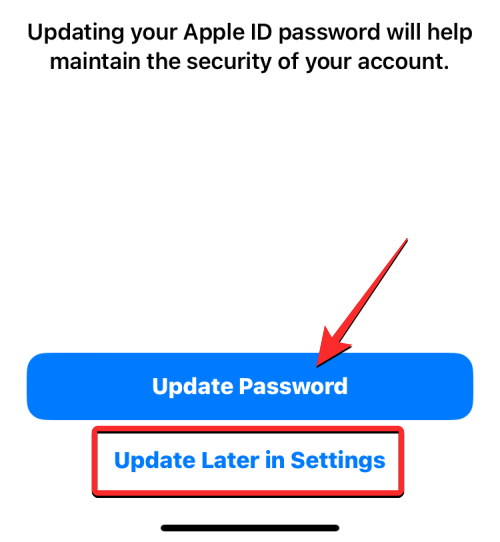
緊急 SOS 画面が表示されます。ここで、 [緊急連絡先を追加]をタップして、緊急時に電話をかけたい人のリストに信頼できる人を追加できます。ここに人を追加すると、緊急通報終了後に現在地も共有されるため、助けてくれそうな人だけを追加してください。削除したい番号の左側にある赤いマイナス (-) アイコンをタップして、このリストから不要なユーザーを削除することもできます。緊急連絡先を設定したら、下部にある 「続行」をタップします。
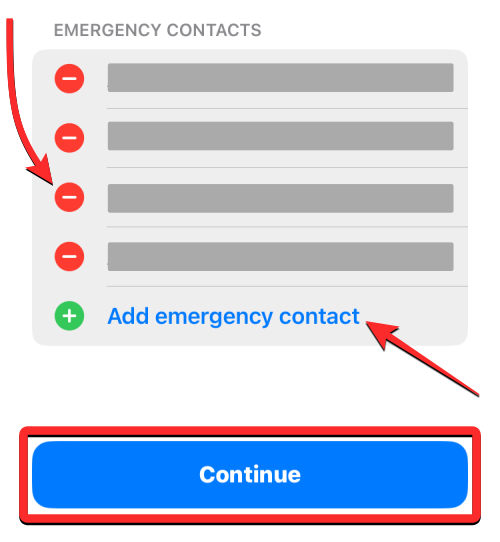
安全性チェックは、プロセスが完了したことを通知し、プライバシーの保護に役立つ可能性のある追加の提案を表示します。ここで、下部にある 「完了」をタップしてプロセスを終了します。
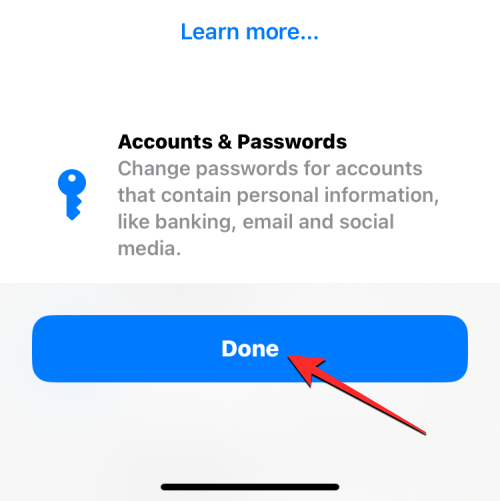
緊急リセットは危機的な状況に直面したときに使用することを想定していますが、安全性チェックを使用すると、共有とアクセスの管理機能を使用して、過去に他の人と共有した可能性のあるすべての権限を制御できます。このオプションは、緊急事態に該当しないシナリオのアクセスを取り消すために使用できます。この機能を使用すると、誰かやアプリと共有している内容の概要が表示されるので、プライバシーに対するリスクがあると思われる人を削除できます。
この機能を使用するには、安全性チェック画面内の 共有とアクセスの管理をタップします。
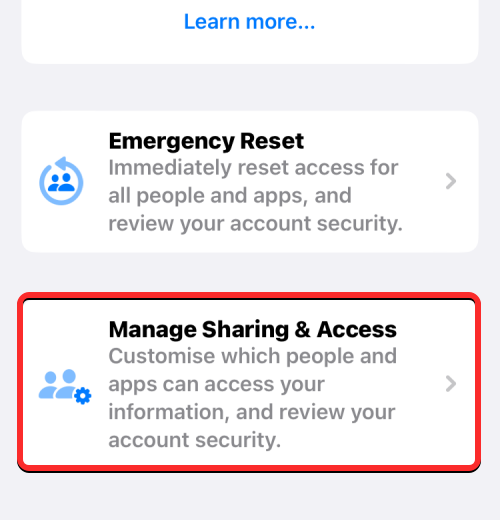
Apple は、Face ID、Touch ID、またはデバイスのパスコードを使用して ID を認証するようになります。
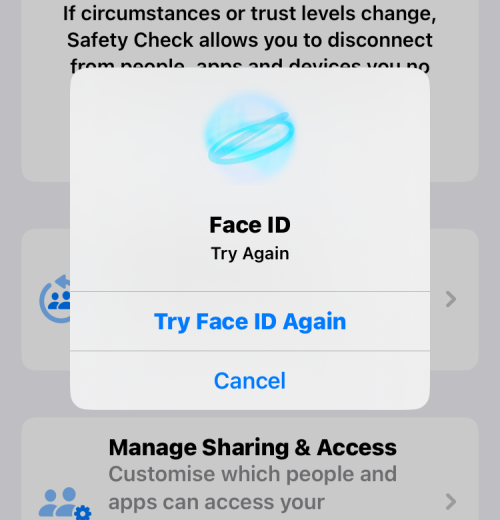
「共有とアクセスの管理」で、Apple はこの機能が何をするのかについて説明しますので、続行する前に必ず内容を確認してください。
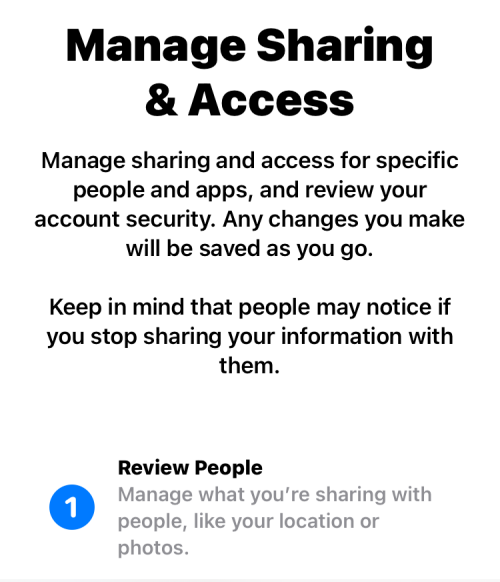
先に進むには、下部にある 「続行」をタップします。

[ユーザーと共有] 画面が表示され、上部に [ユーザー] タブが表示され、データと機能を共有するユーザーのリストが表示されます。
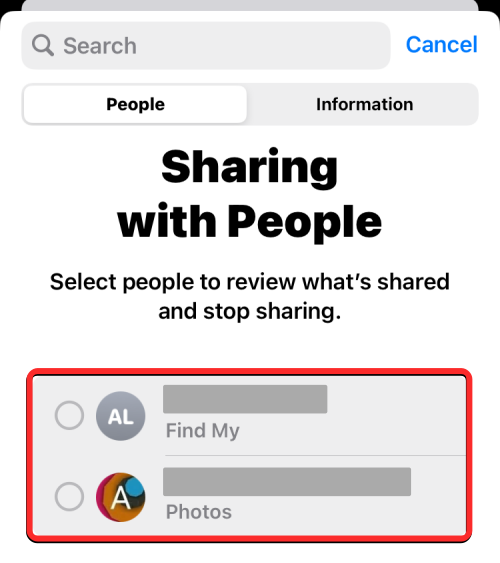
このリストから誰かを削除したい場合は、その人の名前を選択し、 [レビュー共有]をタップして、その人との共有をすぐに停止します。このリスト内の全員との共有を停止したい場合は、 [すべて選択して共有を停止]をタップします。
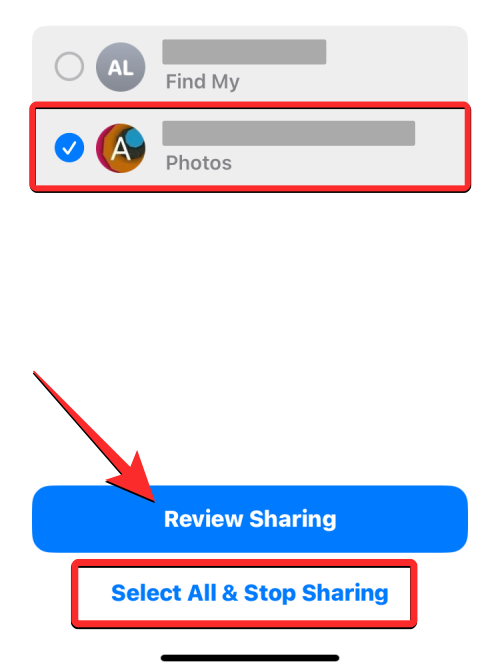
これらのユーザーのアクセスを削除したくない場合は、下部にある [スキップ]をタップします。
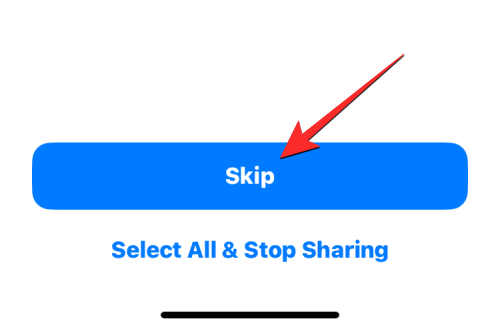
上部の[情報] タブをタップして、[人物] タブ内にリストされているユーザーと共有しているデータの種類を確認することもできます。ここには、他のユーザーと情報を共有するさまざまなデータ アクセス ポイントがすべて表示されます。上記と同じオプションを使用して、共有する内容を確認したり、すべての情報の共有を停止したり、スキップして次のステップに進むこともできます。
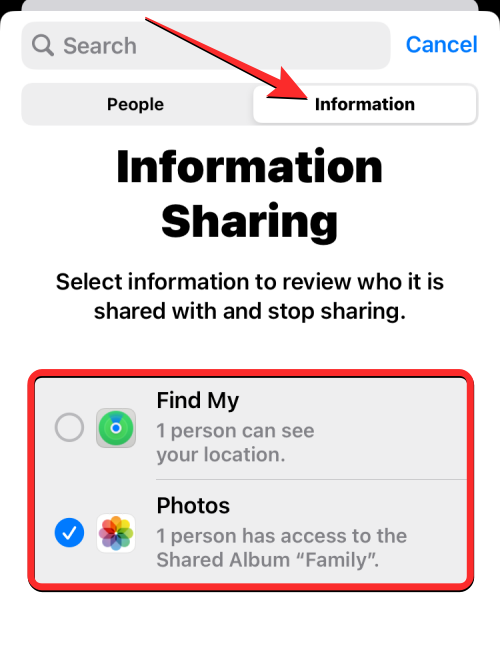
誰かと何も共有していない場合は、画面に誰も表示されません。その場合は、「続行」をタップして次の画面に進みます。
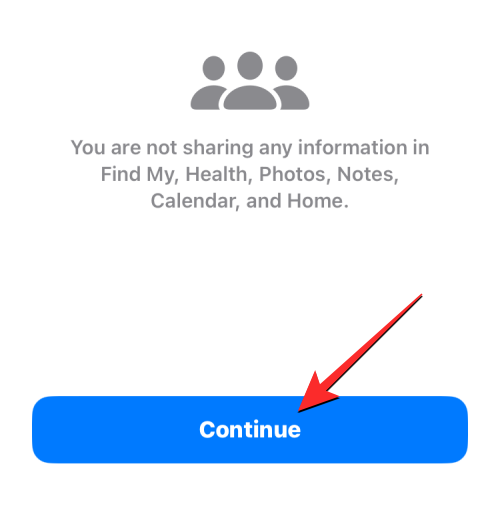
上記の手順でレビュー対象のデータを選択した場合は、さまざまなデータの種類ごとにレビュー画面が表示され、手動で選択して誰かとの共有を停止できます。たとえば、レビュー用に「写真」を選択したため、過去に誰かと写真を共有したことがある場合は、次の画面にそれらの写真が表示される可能性があります。
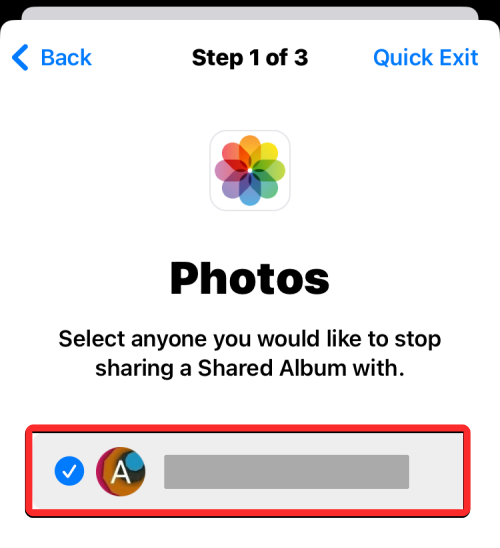
下部にある「すべて選択して共有を停止」をタップすると、共有したすべての写真やビデオへのアクセスを取り消すことができます。または、削除したいユーザーを個別に選択し、[共有の停止]をタップすることもできます。
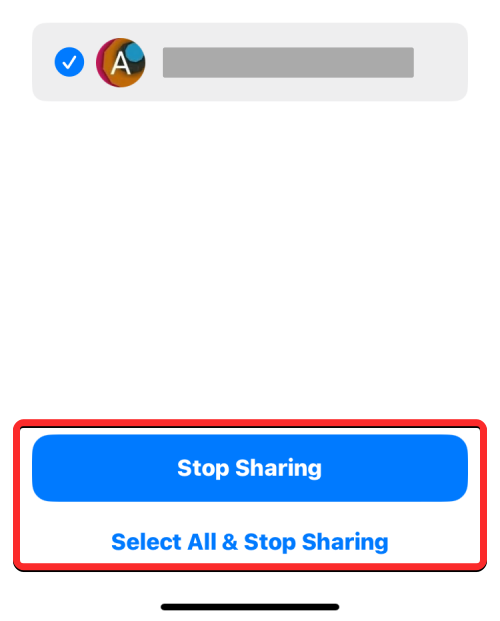
データの種類やレビュー用に選択した人によっては、上記のような画面が多数表示される場合があります。ユーザーのアクセスを取り消すと、安全性チェック プロセスのステップ 1/3 が終了します。先に進むには、下部にある 「続行」をタップします。
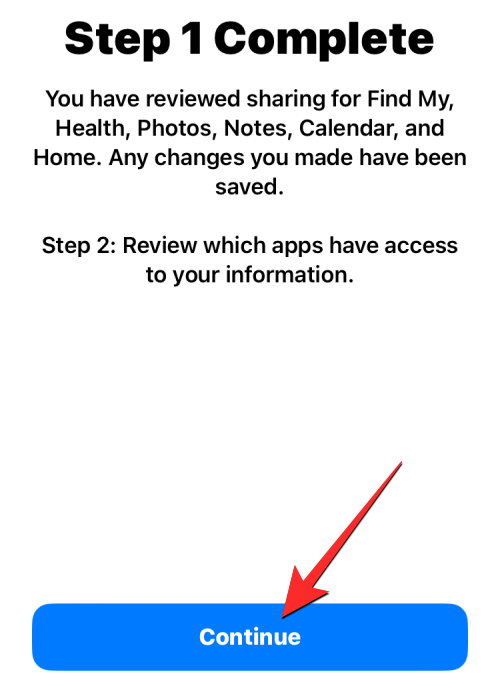
人間以外にも、iPhone にインストールされているアプリも、連絡先、Bluetooth、位置情報など、他人に悪用される可能性のある情報の一部にアクセスします。[アプリ]タブが選択された状態で [アプリ アクセス] 画面に到達したら、アクセスを削除するアプリを選択できます。
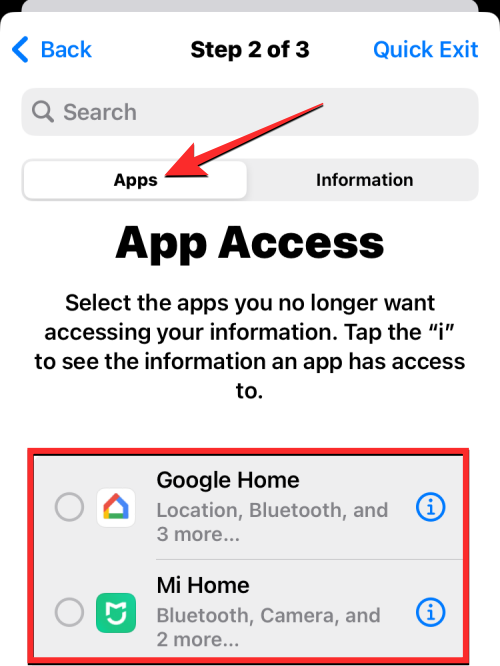
アクセスを削除するアプリを選択したら、「アプリのアクセスを停止」をタップして、選択したアプリから権限を削除します。すべてのアプリに対してそのような権限を完全に無効にしたい場合は、下部にある [ すべて選択してアクセスを停止]を選択します。
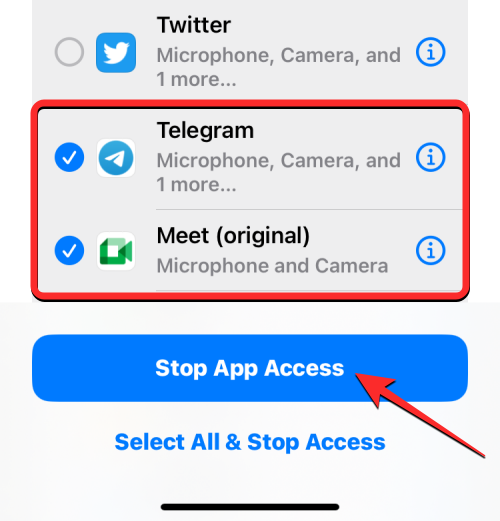
上部の「情報」タブをタップすると、iPhone でアプリがアクセスできる情報の種類を確認することもできます。特定のデータ型へのアクセスを完全に取り消したい場合は、このタブを使用して、特定のデータにアクセスするすべてのアプリから権限を削除できます。
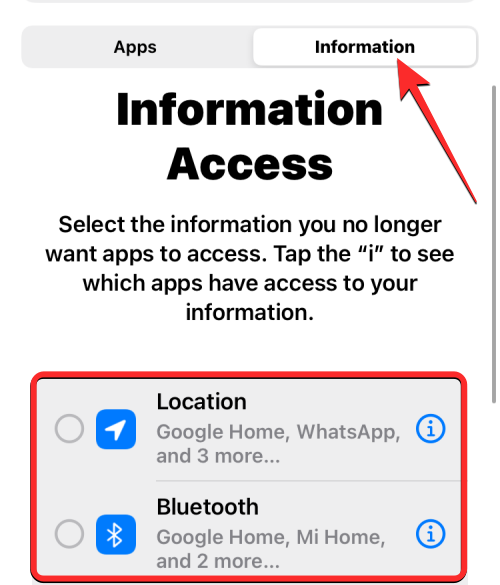
この画面からデータ タイプを選択し、 [アプリ アクセスの停止]をタップして、アクセスするすべてのアプリから選択したデータ アクセスを取り消すことで、アクセスを削除できます。すべてのデータ タイプのアクセス許可を無効にする場合は、下部にある [すべて選択してアクセスを停止]をタップします。
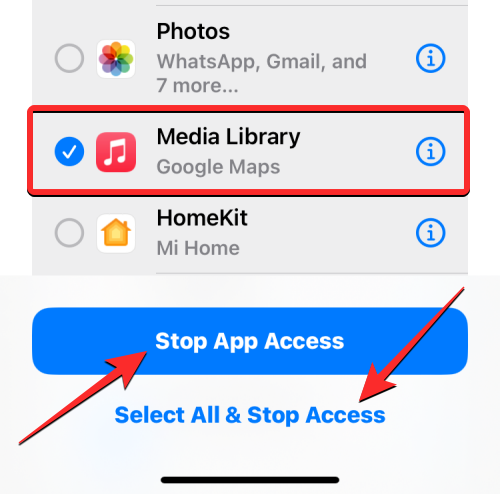
「ステップ 2 完了」画面が表示されます。先に進むには、下部にある 「続行」をタップします。
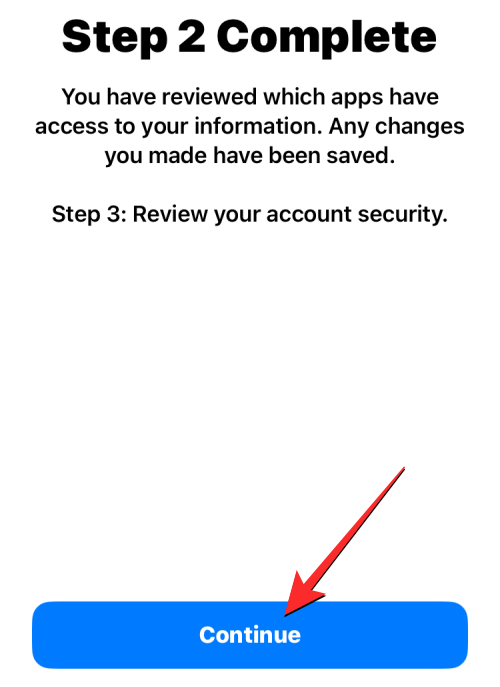
これを行うと、「デバイス」画面が表示され、Apple ID にサインインしているデバイスのリストが表示されます。
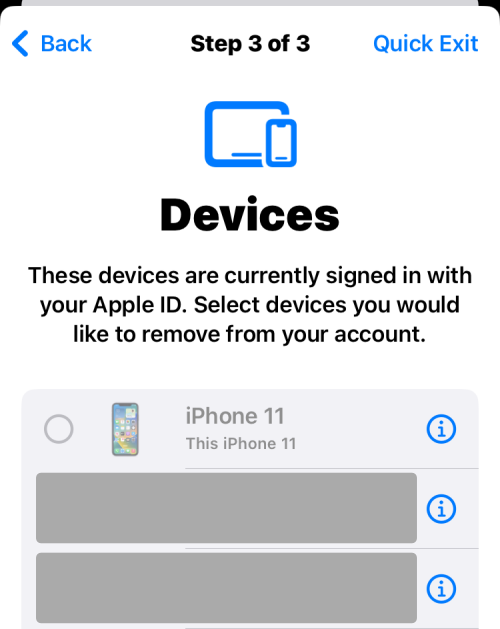
この画面で、Apple アカウントから削除したいデバイスをタップします。選択したら、「選択したデバイスを削除」をタップします。
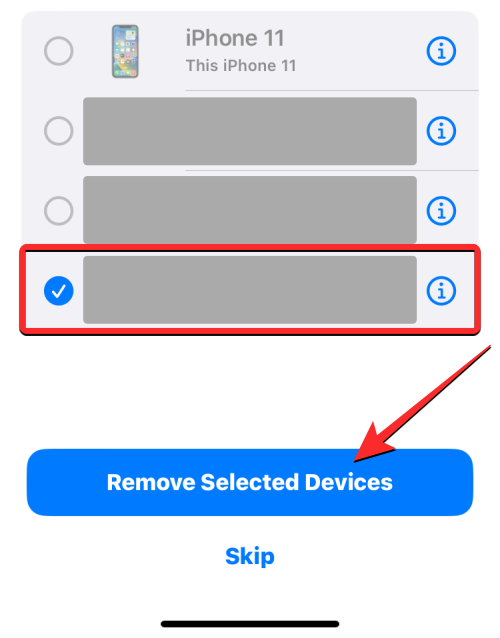
次のステップでは、Apple で本人確認を行うために使用する電話番号が表示される [信頼できる電話番号] 画面が表示されます。
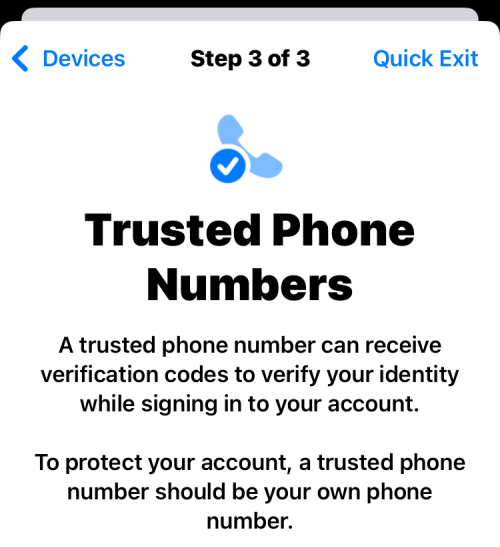
この画面で、左側にある赤いマイナス (-) アイコンをタップして、使用しなくなった電話番号を削除できます。[信頼できる電話番号を追加する]をタップして、このリストに新しい番号を追加することもできます。設定が完了したら、「続行」をタップして続行します。
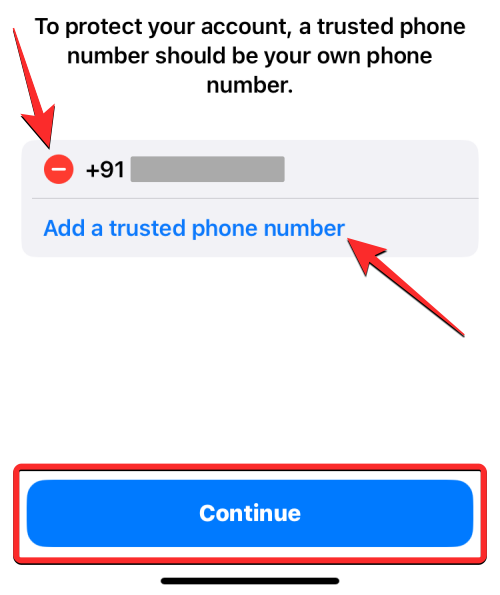
次に、Apple はリセット中に Apple ID パスワードを変更するかどうかを尋ねます。
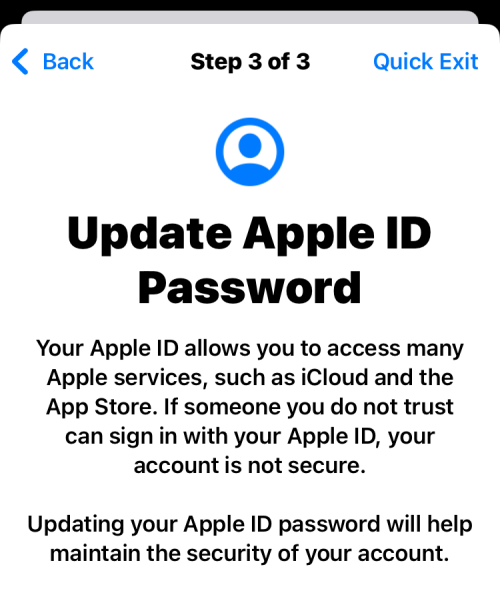
以前に脱出したい相手とパスワードを共有したことがある場合は、[パスワードの更新]を選択します。そうでない場合は、 「設定」で「後で更新」をタップして先に進みます。
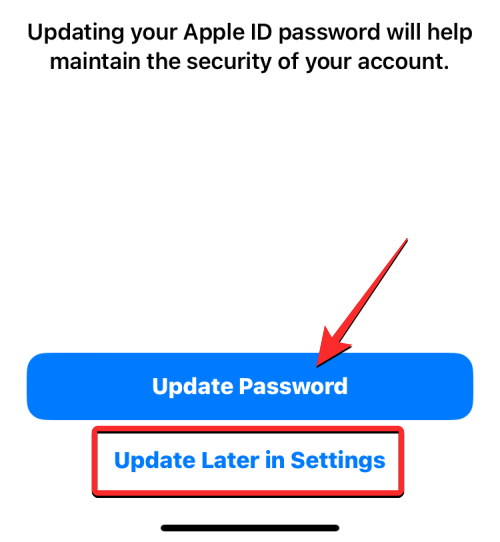
緊急 SOS 画面が表示されます。
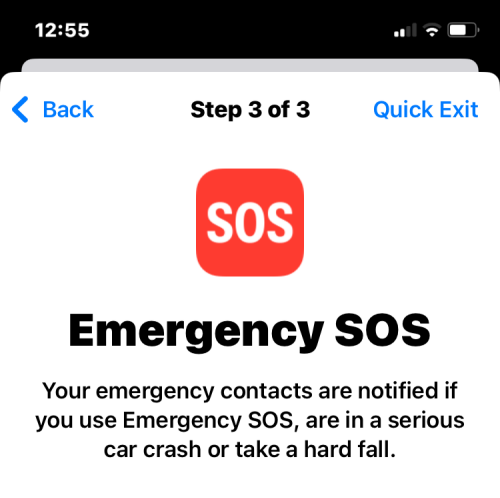
ここで、 [緊急連絡先を追加]をタップして、緊急時に電話をかけたい人のリストに信頼できる人を追加できます。ここに人を追加すると、緊急通報終了後に現在地も共有されるため、助けてくれそうな人だけを追加してください。削除したい番号の左側にある赤いマイナス (-) アイコンをタップして、このリストから不要なユーザーを削除することもできます。緊急連絡先を設定したら、下部にある 「続行」をタップします。
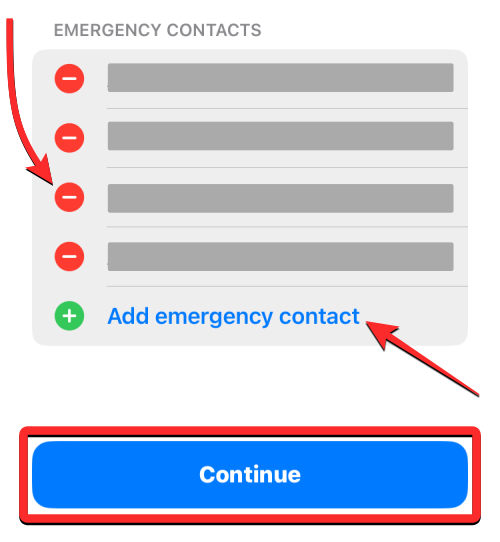
Apple はデバイスのパスコードを更新するよう要求します。新しいパスコードに変更する場合は、画面に古いパスコードを入力し、画面上の指示に従って新しいデバイスのパスコードを作成します。新しいパスコードを作成したくない場合は、代わりに「スキップ」をタップします。
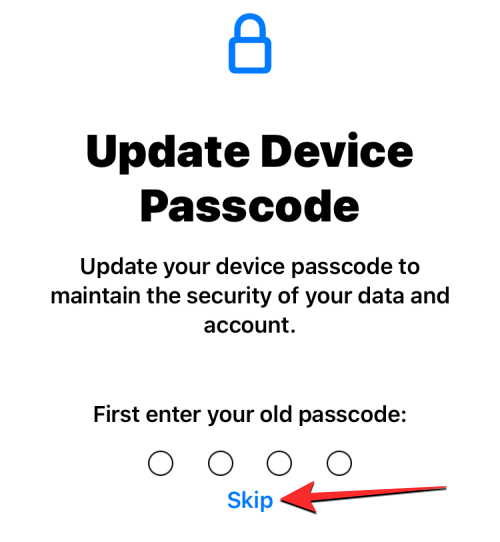
安全性チェックは、プロセスが完了したことを通知し、プライバシーの保護に役立つ可能性のある追加の提案を表示します。
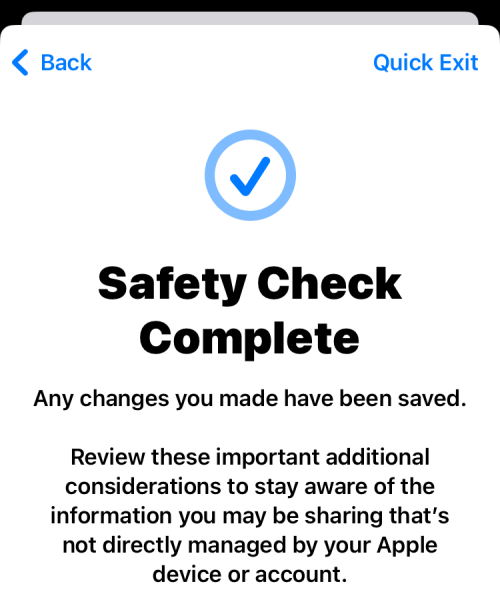
ここで、下部にある 「完了」をタップしてプロセスを終了します。
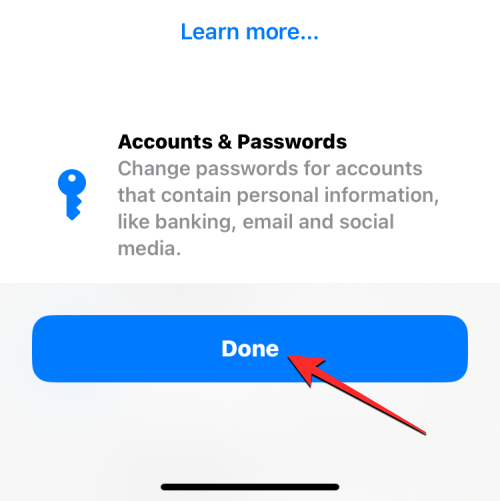
クイック終了を使用して iOS ホーム画面に切り替えます
安全チェックを設定しているときに、誰かに見られている可能性があると思われる場合は、いつでもホーム画面に移動することを選択できます。セーフティ チェックを閲覧しているときにどのページにいるかに関係なく、右上隅に常にアクセスできる [クイック終了]オプションを使用できます。
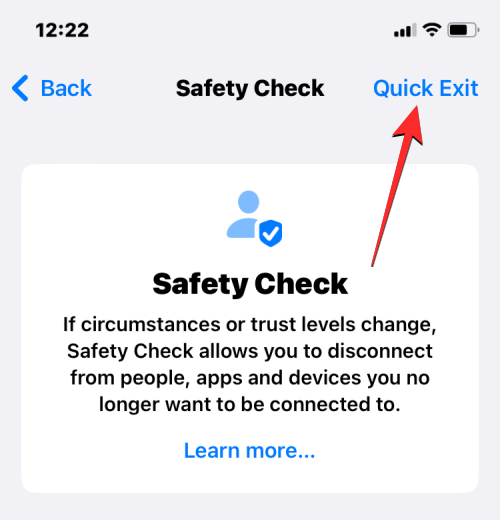
[クイック終了] をタップするとホーム画面に移動するため、携帯電話で何をしていたか他の人に見られることはありません。設定アプリが [最近使用したアプリ] 画面に残っている間は、設定アプリを開いたとしても、[クイック終了] をタップする前に表示していた安全性チェック画面は表示されません。これは、アクセスを取り消したい人、またはその知人があなたが何をしているかを確認しようとした場合に役立ちます。
関連: iOS 16を搭載したiPhoneのロック画面で壁紙の後ろに時間を置く方法
緊急リセットを使用するとどうなりますか?
セーフティチェック内で緊急リセットをトリガーすると、iPhone は過去に誰かと共有した可能性のあるすべての接続を即座に削除し、デバイスにインストールしたアプリからのすべてのアクセス権限を取り消します。
ユーザーからのアクセスを取り消しても、そのユーザーにはそのことは通知されませんが、以前に共有した関連アプリを開いたときに変更に気づく可能性があります。誰かがこのデータを意図的に使用してあなたを追跡していた場合、すべての権限が拒否されるため、変更にすぐに気づく可能性があります。
取り消しプロセスは位置データにも適用されます。緊急リセットを有効にすると、他の人はあなたの居場所を知ることができなくなり、アプリ上で意図的に GPS データを共有したとしても、「探す」アプリ内であなたの GPS データが表示されなくなります。
それ以外に、緊急リセットを使用すると、接続されているデバイスを Apple ID から削除することもできます。たとえば、Apple デバイスを誰かと共有しており、その人がこれらのデバイスのいずれかに物理的にアクセスできる場合、これらのデバイスから Apple ID を削除すると、iCloud アカウントが確実にサインアウトされ、他の人があなたの iCloud に依存するアプリにアクセスできなくなります。アカウント。こうすることで、他の Apple デバイス上の FaceTime アプリやメッセージ アプリに他の人がアクセスできないようにすることができます。
さらに、緊急リセットを開始すると、Apple は Apple ID パスワードを変更することを提案します。これにより、誰も別のデバイスで Apple アカウントにサインインし直すことができなくなります。以前にパートナーや友人とアカウントを共有していた場合、この手順は、パートナーや友人が再びあなたのアカウントやその関連データにアクセスするのを防ぐのに役立ちます。
アクセスと共有を取り消すと他の人に通知されますか?
安全チェックでは、iPhone から他の人と共有する内容を変更するときに、誰にもメッセージが表示されないようにします。そのため、位置情報の共有を停止したり、アカウントやその他の情報へのアクセスを取り消したりしても、誰も警告を受け取ることはありません。こうすることで、被害者は虐待者や暴力的なパートナーから身を守ることができ、ユーザーの居場所を知られたり、デバイスにアクセスされたりするのを防ぐことができます。
あなたが行ったセキュリティの変更については通知されませんが、デバイス上で意図的に情報を確認すると、まだあなたの情報にアクセスできるかどうかを知る可能性があります。このような状況に陥った場合は、iPhone で安全性チェックを使用する前に、まず安全を確保することをお勧めします。
安全性チェックは安全に使用できますか?
セーフティ チェックは、密接な関係にある可能性のある虐待的な人物からユーザーを守るように設計されています。この機能は、信頼できなくなった相手からプライバシーと位置情報を徹底的に保護しますが、絶対確実というわけではありません。あなたと他の誰かが以前に同じ Apple アカウントを共有していて、現在二人の間に意見の相違がある場合、あなたのパートナーはすべての Apple サービスに対するあなたのアクセスを取り消すことができます。
こうすることで、すべての Apple デバイスから切り離され、iPhone や他のデバイスに以前保存していたデータも削除されます。あなたが虐待的な関係の被害者である場合、以前に収集したデータはすべてロックアウトされるため、相手の悪意のある行為の証拠を失う可能性があります。これは、悪用者が承認なしにあなたの Apple デバイスを使用不能にすることができるため、あなたにとって重大な不利益となる可能性があります。
iOS 16 の安全性チェックについて知っておくべきことはこれですべてです。
関連している
このチュートリアルでApple iPadのSIMカードにアクセスする方法を学びましょう。
この記事では、Apple iPhoneで地図ナビゲーションとGPS機能が正常に動作しない問題を解決する方法について説明します。
デバイスのキーボードの小さなキーの使用に問題がありますか? iPhone と iPad のキーボードを大きくする 8 つの方法を紹介します。
iPhone および iPad の Safari で「接続がプライベートではありません」を解消する方法をお探しですか?そのための 9 つの方法については、記事をお読みください。
Apple Music でお気に入りの曲が見つかりませんか? Apple Music の検索が機能しない場合に役立つガイドは次のとおりです。
iOS 17には、既存のリマインダーについて事前に通知を受け取ることができる新しい早期リマインダー機能があります。早めのリマインダーを分、時間、日、週、または数か月前に設定できます。
iPhone で iMessage が配信されないエラーを修正するための包括的なガイドです。その解決策を9つご紹介します。
WhatsApp用のアプリがない中でも、Apple WatchでWhatsAppを快適に利用する方法について詳しく解説します。
iPhoneユーザーがPixelBudsを使用する方法と、Android専用機能を見逃すことについて説明します。
Apple Photos は写真を顔を認識して整理しないのでしょうか?問題を解決するためのトラブルシューティングのヒントをいくつか紹介します。







